3 Centos7でインストールVirtualBoxのは、今は、三三は、外部ネットワークに接続されている間に、互いに通信するように配置される必要があります。
次のような要件は以下のとおりです。
1.三つの内部互いに通信
2.外部ネットワーク缶
3.ホストは、(シェルを接続することができる)可能性のある各仮想マシンと通信することができます。
設定でのvirtualboxの好みの最初のステップは、NATネットワークを追加します。
設定 - >ネットワーク - >右NATネットワークを追加するには、プラス記号をクリックしてください。

管理のVirtualBox検索ツールバーの2番目のステップでは、唯一のホストを追加します
ツールバー - >管理 - >ホストネットワーク管理 - > [OK]をクリックし、完全なを作成するために作成します。

インストールCentOSのステップの[設定]をクリックします
設定 - >ネットワーク - > 2枚のカード、つまりNATネットワーク、ホストだけ(ホストオンリー)ネットワークを追加します。
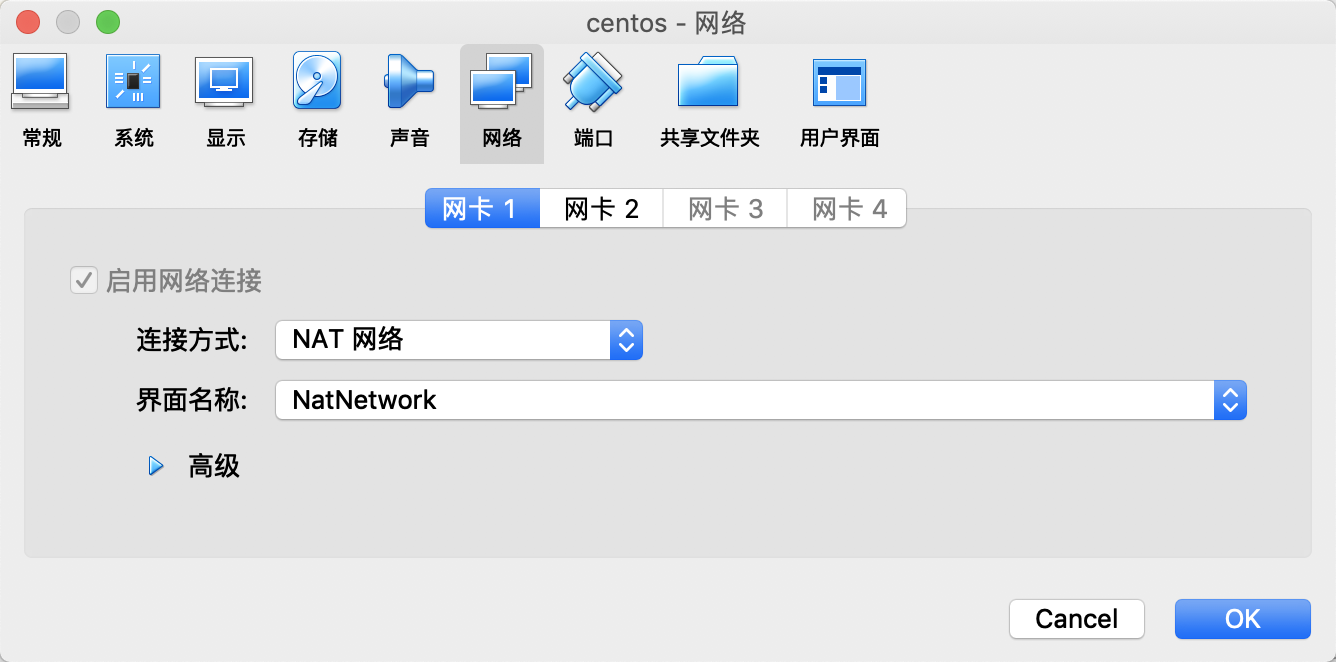
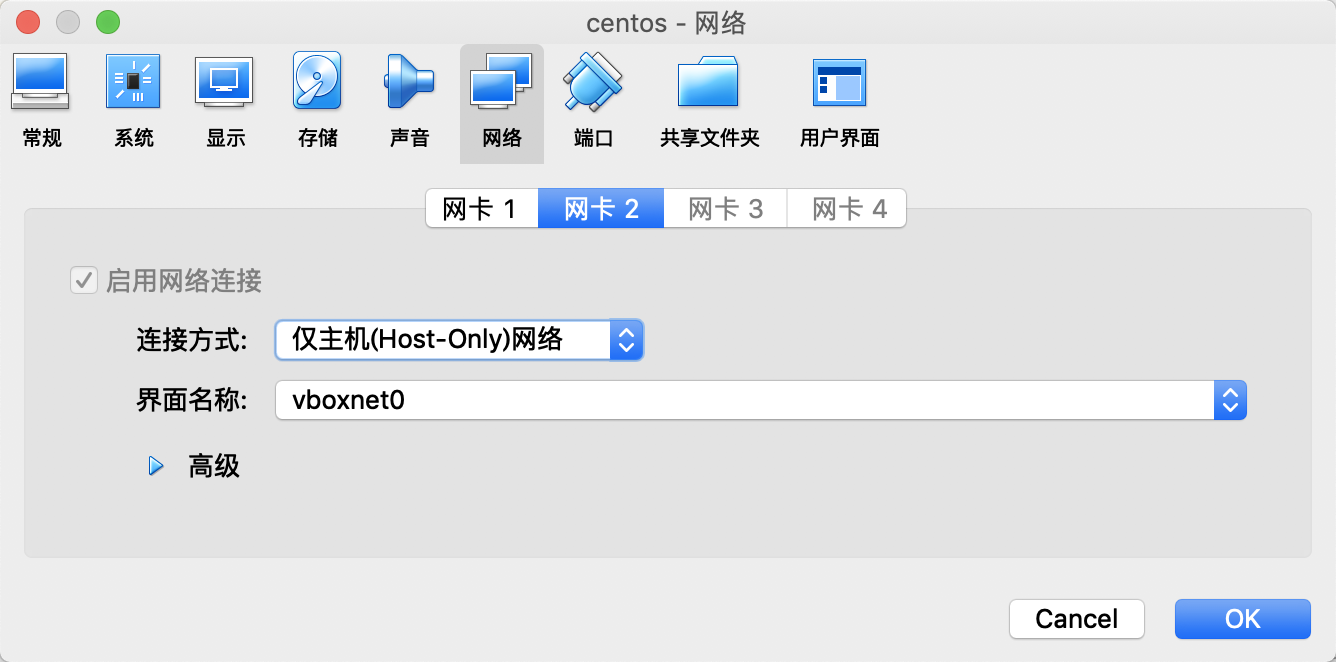
行って上記の後、CentOSには、管理インターフェースに、適切な設定ファイルを編集し始めます。
このディレクトリにある次の構成ファイル:/ etc / sysconfig / network-scriptsに/、デフォルトのネットワーク設定ファイルである:のifcfg-enp0s3
ifcfg-enp0s3編集ONBOOTになり、このファイル、=変化なしONBOOT = yesの
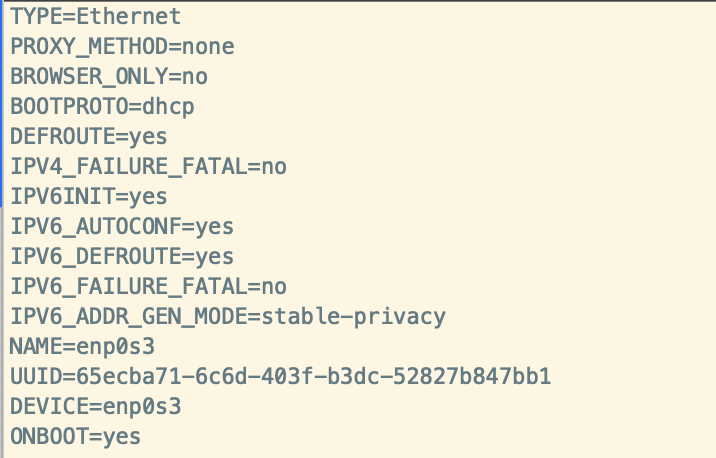
終了して保存し、ネットワークを再起動します。出口は次のとおりです。WQ、ネットワークサービスネットワークの再起動を再起動します
あなたが外部ネットワークと通信することができます。この時間は、百度程度のpingを試します

この時点で、それは外部のネットワークと通信してきたが、今回も動的IPは、ホストと同じ方法ですが、私たちは、静的IPを設定するには、この時間を2番目のネットワークカードを追加することを、静的IPを必要としています。
対応するファイル上のNATカードははifcfg-enp0s3、それは、ファイルをコピーするのifcfg-enp0s8を変更しますです
コピー、CPコピーコマンドのifcfg-enp0s3のifcfg-enp0s8
コピーした後、今度は、このファイルのifcfg-enp0s8を編集し、それらのいくつかの設定を変更します。
変更する必要があります
BOOTPROTO = DHCP改为BOOTPROTO =はい
NAME = enp0s8にNAME = enp0s3
DEVICE=enp0s3 改为 DEVICE=enp0s8
UUID 也需要修改,UUID可以重新生成一个,直接在命令行输入 uuidgen,回车就会出现结果,把结果复制过来。
添加
IPADDR=192.168.56.119 (根据添加的第二网卡的ip范围内即可,一搬是 192.168.56.101——192.168.56.255)
NETMASK=255.255.255.0
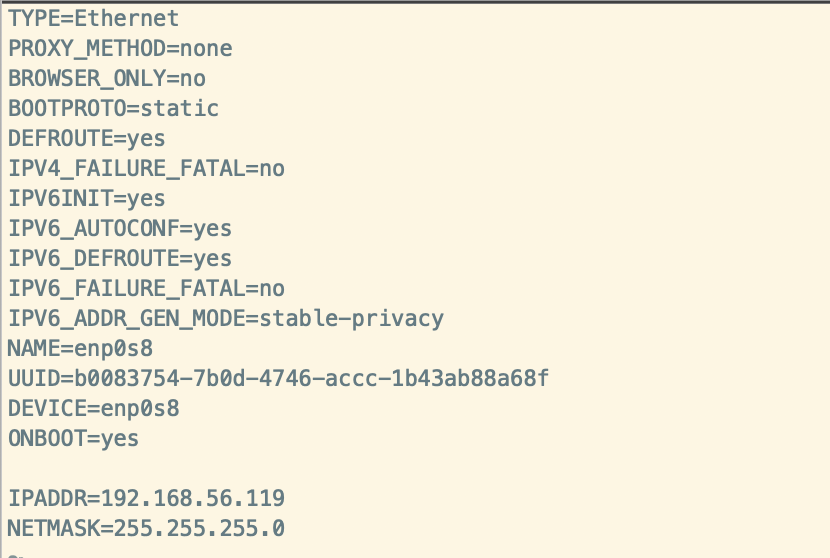
设置完成之后,保存退出。重新启动网络,这个时候静态ip也有了,可以在次尝试ping一下相应的网络。
ping 192.168.56.1 (网关是通的)
ping 192.168.56.119 (自己)
通过宿主机的终端来ping虚拟机,看看两者是否通信,结果是通信的,一切ok。
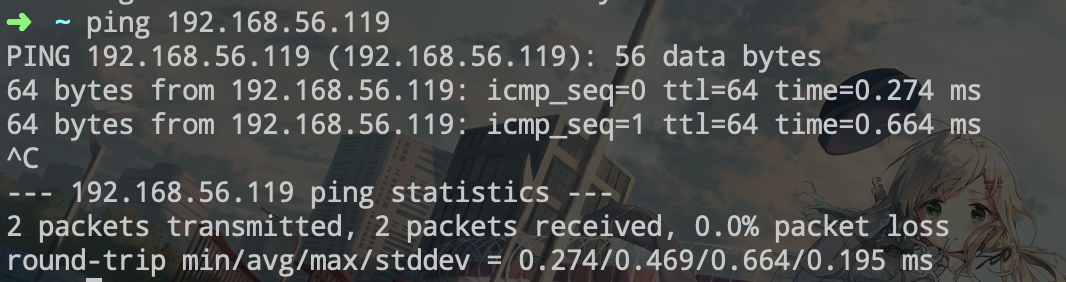
以上就是virtualbox设置静态ip,并实现相互通信的整个过程。